Jak používat funkci Tilt-Shift na fotoaparátu OnePlus 9
Co vědět
- Vybrat Změna sklonu režimu fotoaparátu, klepnutím upravíte ohniskovou oblast a sevřením a otočením změníte míru a úhel rozostření.
- Do tohoto režimu se dostanete vodorovným procházením režimů fotoaparátu nebo přejetím nahoru vedle tlačítka spouště.
- Vyberte ikonu intenzity a přepínáním doleva nebo doprava upravte procento rozostření.
Tento článek vysvětluje, jak používat funkci fotoaparátu OnePlus 9 s naklápěcím posuvem k vytvoření miniaturizačního efektu na vašich objektech. Tento režim převádí fotografie na miniatury rozmazáním popředí a pozadí a změnou perspektivy hloubky.
Přečtěte si, jak k němu přistupovat a jak jej aktivovat.
Jak zapnout režim Tilt-Shift
Máte dvě možnosti, jak aktivovat režim tilt-shift fotoaparátu. Buď procházejte nabídku horizontálního fotografického režimu, nebo vyvolejte zkratku přejetím nahoru.
Na domovské obrazovce vyberte ikonu fotoaparátu v pravém dolním rohu.
Procházejte možnosti režimu fotoaparátu a vyberte Změna sklonu.
-
Případně přejeďte prstem nahoru v černé oblasti vedle tlačítka spouště a vyvolejte zkratky režimu fotoaparátu. Vybrat
Změna sklonu z pravého dolního rohu.
Jak pořizovat fotografie v režimu Tilt-Shift
Jakmile se rozhodnete pro objekt a zapnete naklápění, upravte rozsah a intenzitu rozmazané oblasti.
-
Klepnutím na obrazovku nastavíte a posunete ohnisko a okolní rozmazanou oblast, která se zobrazí jako bílé pruhy.
Namísto tažení posouvejte pruhy a ohnisko klepnutím. Nejprve se dotkněte oblasti, kterou chcete zachovat zaostřenou. Po provedení výběru zaznamenáte mírné zpoždění.
Ke zvýšení nebo snížení rozmazání a naklonění použijte svírání a otáčení doleva a doprava.
Vyberte ikonu intenzity (kruh s tečkami) a pomocí rolovacího kolečka zintenzivněte nebo snižte procento rozostření.
-
Klepnutím na tlačítko spouště pořiďte snímek.
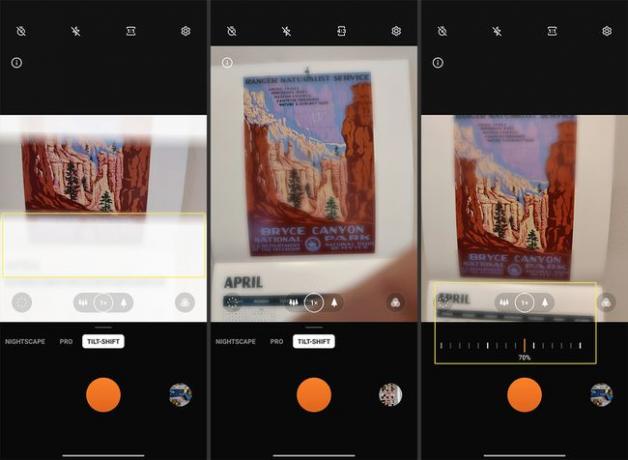
Tipy pro zachycení efektu miniatury Tilt-Shift
Režim tilt-shift na OnePlus 9 napodobuje objektivy tilt-shift fotoaparátu, které jsou známé tím, že vytvářejí miniaturizační efekt. Tyto čočky se naklánějí a posouvají, aby se změnila oblast zaostření a vytvořila se malá hloubka perspektivy.
Stejné nástroje jsou zabudovány přímo do fotoaparátu OnePlus 9. I když to může vyžadovat trochu praxe, zde je několik věcí, které je třeba mít na paměti, abyste dosáhli tohoto efektu s OnePlus 9.
Vyberte správný předmět
Funkce tilt-shift se s oblibou používá pro zachycení krajiny a městského panoráma s dostatkem detailů. Stále to můžete považovat za efektivní u předmětů menšího rozsahu.
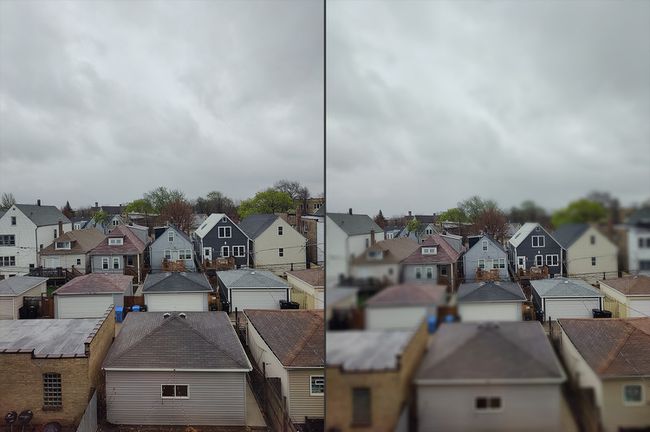
Méně výrazné objekty nemusí zaznamenat mini efekt tak silně. Pohrát si s úhlem a intenzitou rozostření může pomoci. Zvažte tyto před a po záběrech již tak malých předmětů.
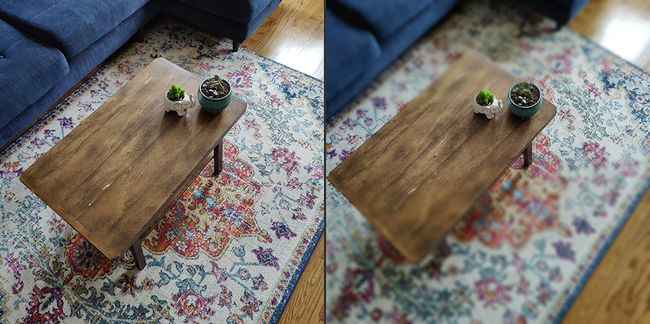
Střílejte z vysokého úhlu
Čím vyšší úhel, tím lépe. Dejte si alespoň 10 stop od předmětu vytvořit správnou perspektivu záběrů krajiny, budov a lidí.
Zatímco nastavení 1x je standardní, použijte funkci oddálení, kterou představuje ikona tří stromů, pro přidání hloubky a vzdálenosti.

Hrajte si s osvětlením
Pomocí funkce expozice na obrazovce můžete zesvětlit nebo ztmavit oblasti fotografie, abyste zachovali konkrétní detaily. Přístup k tomuto nástroji získáte výběrem ikony slunce vedle ohniska.
FAQ
-
Jak v GIMPu používáte tilt-shift?
Obrázek můžete v Gimpu posunout úpravou barev, rozostření, jasu, kontrastu a dalších. Postupujte podle našich pokynů krok za krokem naučit se hloubková specifika tohoto procesu.
-
Proč tilt-shift fotky vypadají jako hračky?
Tradičně, tilt-shift snímky mění polohu objektivu fotoaparátu vzhledem k obrazovému snímači fotoaparátu. Čočka je nakloněna tak, aby nebyla rovnoběžná se snímačem. Výsledkem je, že naklápěcí fotografie mají „efekt miniatur“, díky kterému snímek vypadá jako hračka, i když jde o rušné skutečné město.
